Windows 7 是一款广受欢迎的操作系统,但是有时候会出现显示花屏的情况,这给用户带来了很大的困扰。本文将从以下几个方面介绍 Windows 7 显示花屏的原因和解决方法。
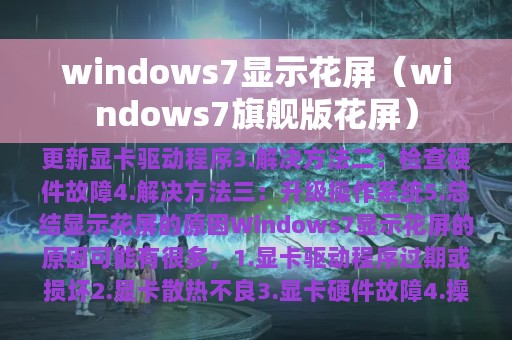
1. 显示花屏的原因
2. 解决方法一:更新显卡驱动程序
3. 解决方法二:检查硬件故障
4. 解决方法三:升级操作系统
5. 总结
显示花屏的原因
Windows 7 显示花屏的原因可能有很多,以下是一些常见的原因:
1. 显卡驱动程序过期或损坏
2. 显卡散热不良
3. 显卡硬件故障
4. 操作系统文件损坏
5. 显示器故障
解决方法一:更新显卡驱动程序
如果显示花屏是由于显卡驱动程序过期或损坏所致,那么更新显卡驱动程序就是解决问题的第一步。可以通过以下步骤更新显卡驱动程序:
1. 打开“设备管理器”。
2. 找到“显卡”选项,并展开。
3. 右键点击显卡,选择“更新驱动程序软件”。
4. 按照提示完成驱动程序更新。
解决方法二:检查硬件故障
如果显示花屏是由于硬件故障所致,那么需要检查硬件是否正常。可以通过以下步骤检查硬件故障:
1. 检查显卡是否正确安装。
2. 检查显卡散热是否正常。
3. 检查显卡是否损坏。
解决方法三:升级操作系统
如果显示花屏是由于操作系统文件损坏所致,那么升级操作系统就是解决问题的最后一步。可以通过以下步骤升级操作系统:
1. 打开“控制面板”。
2. 找到“Windows Update”选项,并点击。
3. 按照提示完成操作系统升级。
Windows 7 显示花屏可能是由于多种原因引起的,包括显卡驱动程序过期或损坏、显卡散热不良、显卡硬件故障、操作系统文件损坏和显示器故障等。针对不同原因,可以采用不同的解决方法,包括更新显卡驱动程序、检查硬件故障和升级操作系统等。
